Ти си на път да завършиш своята композиция с Sturmtänzern. Тук става въпрос за това, как да интегрираш двамата протагонисти убедително в твоята дигитална сцена. В това ръководство ще ти покажа как да позиционираш танцьорите максимално добре и как да настроиш светлината и цветовете, за да изглеждат хармонично в цялостната картина. Нека започнем!
Най-важни изводи
- Създай група за танцьорите.
- Преобразувай слоевете на протагонистите в Smartobjekte.
- Мащабирай и позиционирай танцьорите прецизно.
- Използвай маски, за да подобриш детайлите.
- Извърши корекции на цветовете и сенките.
Стъпка по стъпка ръководство
Първо, трябва да създадеш група за хората, които искаш да добавиш към твоята композиция. Кликни върху иконата на папката в изгледа на слоевете. Именувай групата подходящо, например „Хора“. За да интегрираш танцьорите, плъзни съответните файлове в групата.
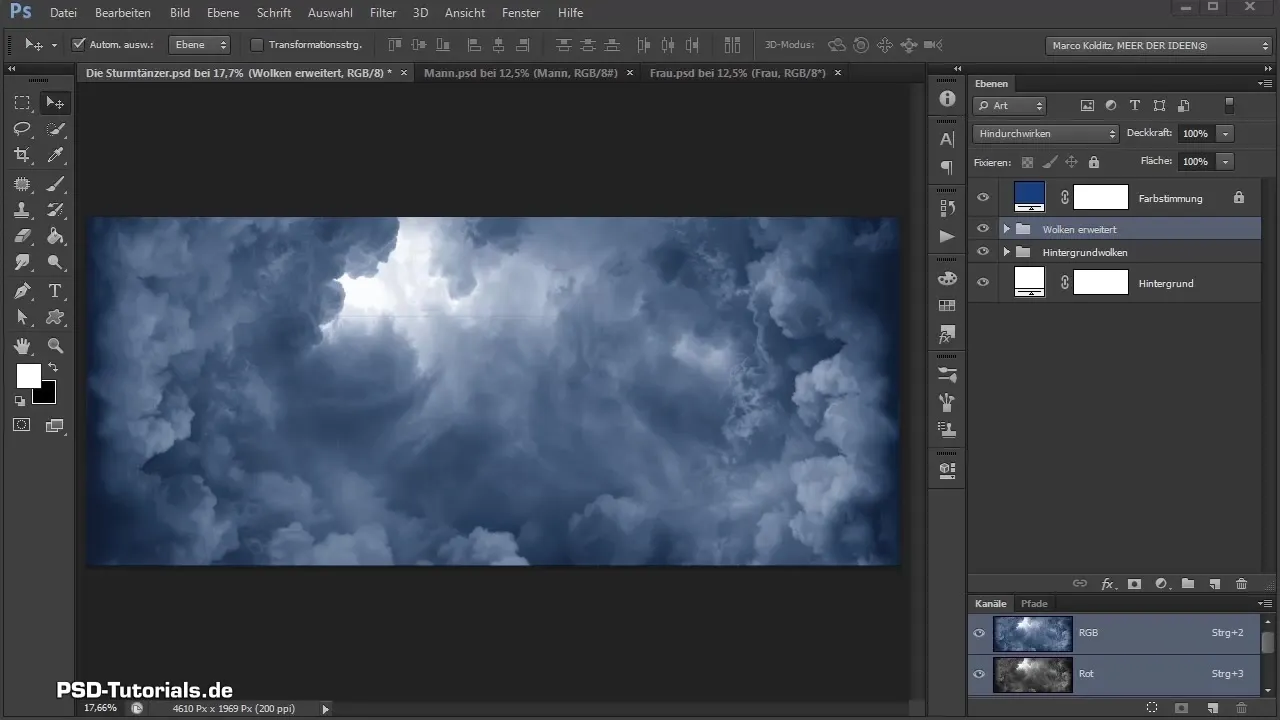
След като добавиш двете изображения на танцьорите, мъж и жена, ще забележиш, че те получават синкав цвят поради корекционния слой. Това може да бъде коригирано, ако е необходимо. Сега е важно слоевете на изображенията да бъдат преобразувани в Smartobjekte, за да бъде редакцията по-удобна.
Кликни с десния бутон на мишката върху слоя и избери „Преобразувай в Smartobjekt“ от контекстното меню. Повтори тази стъпка и за двамата танцьори, за да можеш по-късно да ги коригираш без проблеми. Можеш също да избереш слоевете едновременно и след това да приложиш командата с десен бутон.
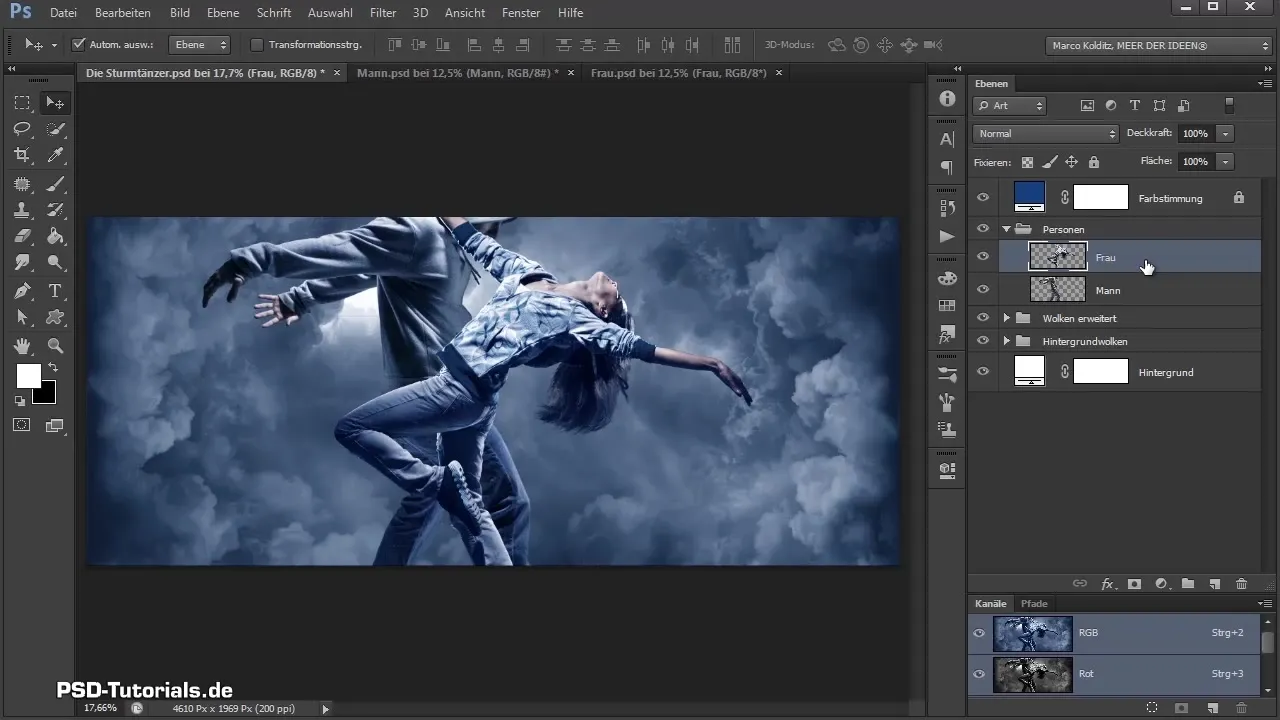
За да коригираш позицията на танцьорите, активирай режима на трансформация, като избираш и двата слоя с Ctrl и T. Сега можеш точно да позиционираш танцьорите на желаното място на сцената си. Внимавай жената да е на преден план, за да може кракът й да се вижда добре в изображението.

Изображението трябва да изглежда така, че ръката на жената да е на рамото на мъжа. Няколко процента масштабиране и завъртане също могат да бъдат полезни тук. Ако настроиш завъртането на 17° и малко увеличиш женския силует, изглежда, сякаш двамата наистина танцуват заедно.
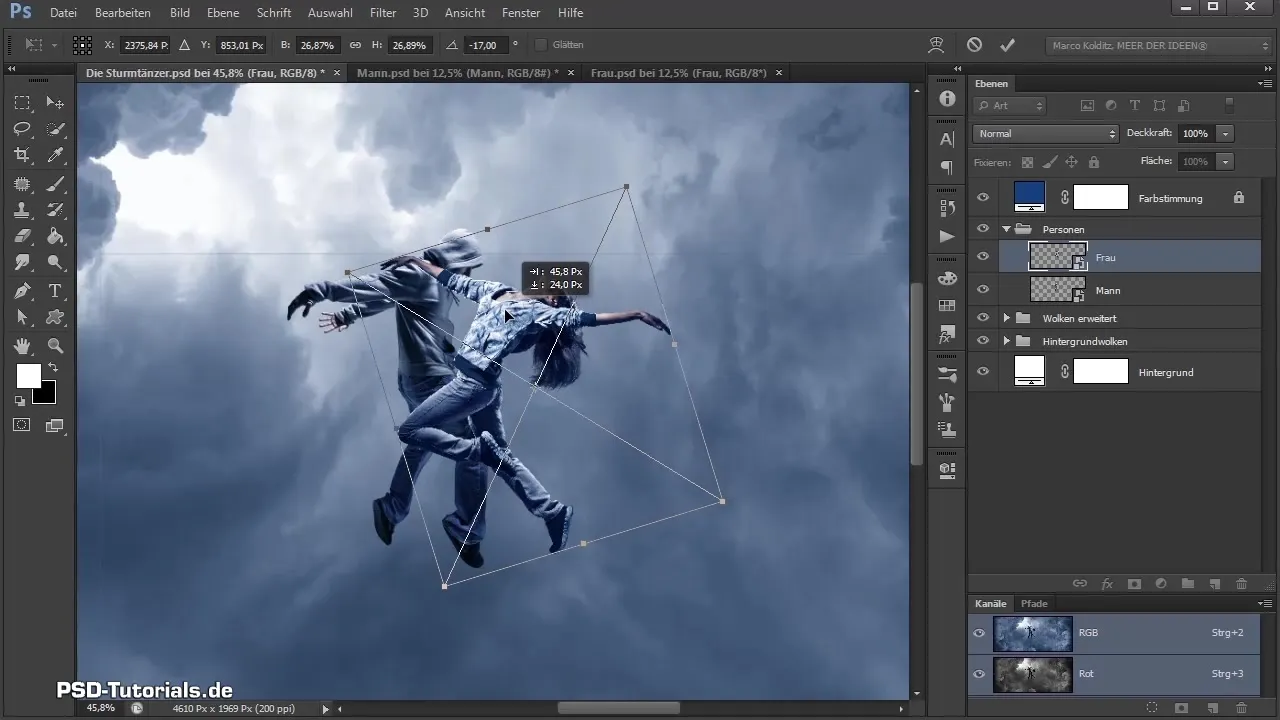
След като позиционираш двамата танцьори, идва следващата стъпка: коригиране на цветната сатурация и сенките. Можеш да създадеш нов маскиращ слой за един от протагонистите. С черния преден цвят първо избледняваш контурите в маската, за да премахнеш излишните части.

След това премини на бял преден цвят и нарисувай ръката обратно в изображението. Важно е действието на фигурите да е ясно видимо, за да се запази илюзията за танц.
За цветната корекция на жената можеш да добавиш слой за оттенък/сатурация, но внимавай да не премахнеш напълно тена. Можеш да направиш същото и за мъжа и да поставиш двата слоя като кройка.

За финалните ефекти на сенките използвай слой за корекция на тона и настрой настройките за двамата танцьори. Тук можеш да преместваш черните и белите плъзгачи, за да получиш по-хармоничен вид.
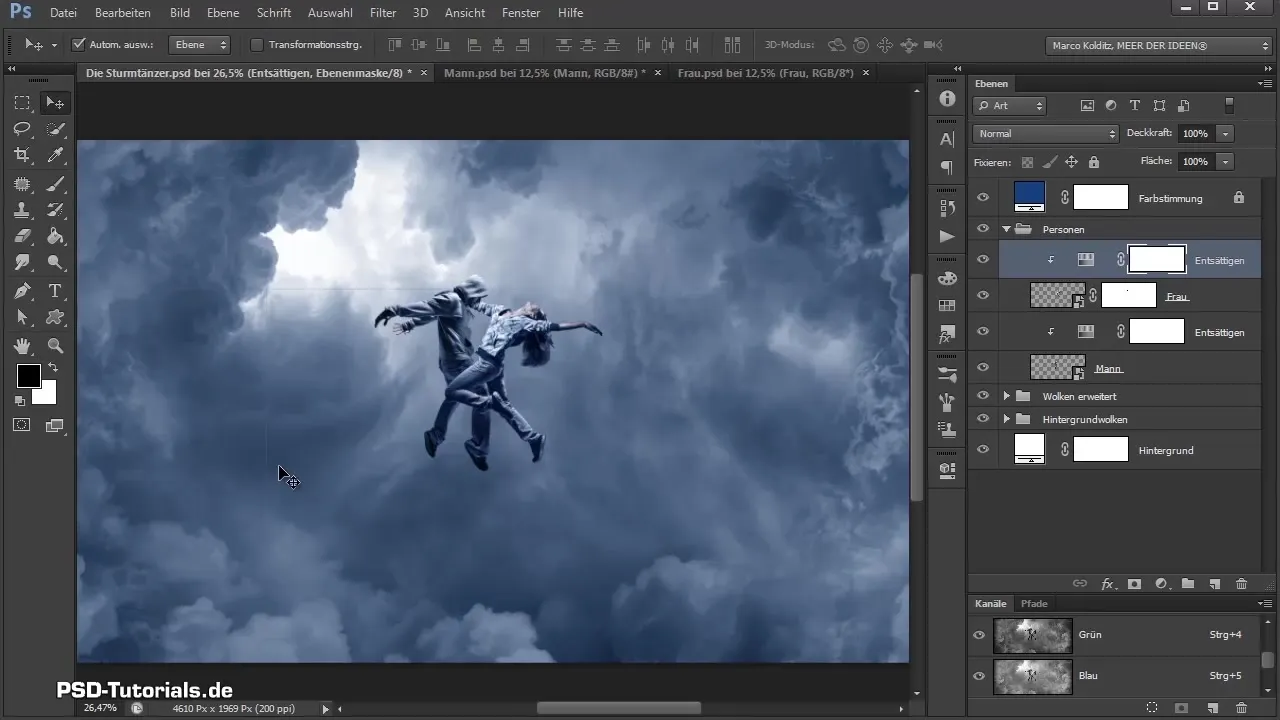
Последната корекция за повече контраст прави фигурите да изглеждат още по-добре в изображението. Деактивирай временни слоеве, за да сравниш разликата между преди и след.

Ако всичко изглежда добре, ти си готов за следващото видео, в което ще добавим ефекти на движение.
Резюме - Интегриране на Sturmtänzer в изображението - Стъпка по стъпка ръководство
Ти научи как успешно да добавиш своите Sturmtänzer в композицията, да коригираш техните цветове и светлини и да създадеш реалистичен ред. Тези стъпки са решаващи, за да вдъхнеш живот на твоите протагонисти и да усъвършенстваш илюзията, че те наистина танцуват заедно. Подготви се за следващото видео, в което ще се занимаваме с динамични ефекти на движение!
Често задавани въпроси
Как да преобразувам слоеве в Smartobjekte?Кликни с десния бутон на мишката върху слоя и избери „Преобразуване в Smartobjekt“.
Как да коригирам цветната сатурация на фигурите си?Създай слой за оттенък/сатурация и избери желаните корекции.
Каква роля играе маскирането?Маските помагат за скриването или видимостта на специфични области, за да се постигне по-голяма точност на детайлите.
Мога ли да трансформирам няколко слоя едновременно?Да, избери няколко слоя и натисни Ctrl + T, за да трансформираш всички едновременно.
Как мога да увелича контраста в изображението си?Използвай слой за корекция на тона, за да коригираш контраста с помощта на плъзгачите за черно и бяло.


